苹果手机如何为发布的作品加密码?操作指南是什么?
5
2025-04-24
随着智能手机的普及,我们的社交生活变得越来越便捷。苹果手机(iPhone)因其优秀的用户体验和系统稳定性,拥有大量忠实用户。然而,很多人在更换新iPhone或者需要备份联系人时,可能会对如何复制和迁移联系人感到困惑。本文将为iPhone用户提供详细、易懂的联系人复制方法,帮助他们顺利完成联系人的备份和迁移工作。
在开始复制联系人之前,首先需要确保你的iPhone已经备份了所有数据。这不仅可以防止在复制过程中丢失重要信息,也可以在遇到问题时快速恢复数据。建议开启iCloud同步,这样在你的苹果设备之间就可以无缝同步联系人信息。
开启iCloud联系人同步
1.打开“设置”应用。
2.点击你的AppleID,然后选择“iCloud”。
3.找到“联系人”选项,并打开它,开启同步。

使用iCloud网站复制联系人
1.打开网页浏览器,访问[iCloud官网](https://www.icloud.com)。
2.使用你的AppleID登录。
3.点击“联系人”选项。
4.在页面中选择所有联系人或特定联系人。
5.点击屏幕右上角的“编辑”,然后选择“导出vCard”来下载联系人信息。
使用第三方应用复制联系人
如果你不希望使用iCloud,可以考虑使用第三方应用来帮助你备份和恢复联系人。市面上有许多优秀的第三方备份工具,例如“备份精灵”、“同步助手”等,用户可以根据个人喜好选择合适的应用。
利用第三方应用备份联系人的步骤
1.在AppStore中下载并安装你选择的备份应用。
2.打开应用并按照指示完成备份。
3.将备份文件传输到新设备或云存储中。
4.在新设备上安装同一应用,并导入备份文件以恢复联系人。
通过iTunes备份和恢复联系人
对于Mac或PC用户,通过iTunes进行数据备份和恢复是一个选项。不过,需要注意的是,由于隐私保护,iTunes在备份时不会自动包含联系人信息,用户需手动选择。
通过iTunes备份联系人的步骤
1.使用USB线连接你的iPhone和电脑。
2.打开iTunes,点击设备图标进入设备管理页面。
3.选择“备份”选项,确保勾选了“联系人”。
4.点击“立即备份”,等待备份完成。
通过iTunes恢复联系人的步骤
1.连接新iPhone到同一电脑。
2.在iTunes中选择设备图标。
3.点击“恢复备份”,选择之前备份的文件。
4.等待iTunes完成备份的恢复过程。
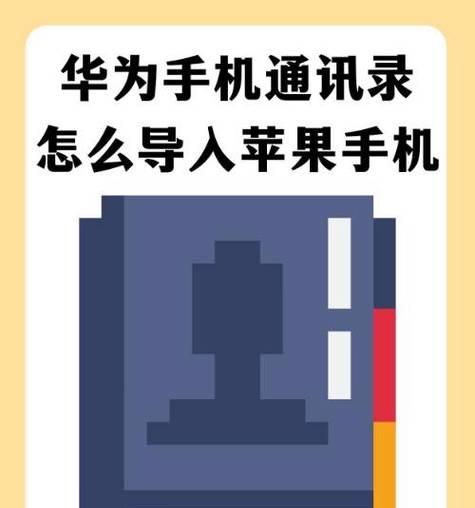
在复制和迁移联系人的过程中可能会遇到各种问题。某些联系人信息可能丢失或者复制不完整,这时你可能需要检查以下几点:
确认iCloud服务是否正常工作,iCloud中的联系人是否完整。
检查第三方应用是否支持你当前的iOS版本。
如果使用iTunes备份,确保在备份前勾选了联系人选项。
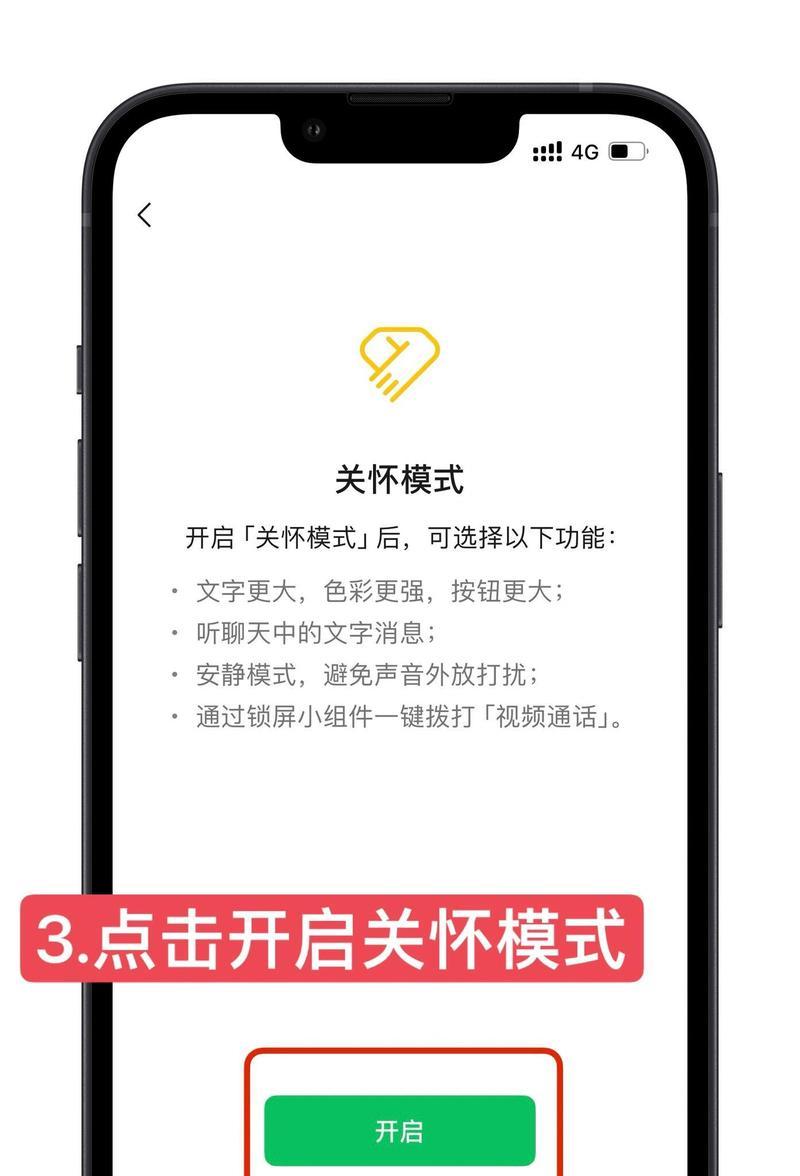
通过以上方法,你可以轻松地在不同设备或通过多种途径复制和迁移你的iPhone联系人。无论你是将联系人复制到新iPhone,还是备份到电脑上,这些步骤都能帮助你顺利完成。当然,选择最适合自己的方法很重要,希望这些信息对你有所帮助。在享受科技带来便利的同时,也不要忘记保护好个人隐私数据。
版权声明:本文内容由互联网用户自发贡献,该文观点仅代表作者本人。本站仅提供信息存储空间服务,不拥有所有权,不承担相关法律责任。如发现本站有涉嫌抄袭侵权/违法违规的内容, 请发送邮件至 3561739510@qq.com 举报,一经查实,本站将立刻删除。